Índice de la página
Reseñas y premios
Resumen de cómo transferir GTA V a otra unidad:
| ⏱️Duration | 3-5 Minutos (Tutorial paso a paso) |
| 💻Se aplica a | Transferir GTA V en EPIC/Steam a otra unidad |
| 🖌️ Casos | |
| ⛏️ Herramientas |
✔️EaseUS Todo PCTrans ✔️Windows PC |
EaseUS se ha dado cuenta de que muchos usuarios quieren transferir el GTA V a otra unidad por diversas razones; aquí tienes un caso real de usuario.
Pregunta: "Me hice fan entusiasta de GTA V después de ver a mi primo jugarlo en su ordenador, y ahora quiero transferirlo a mi disco duro. Pero no me gusta pasar por el tedioso proceso de descarga e instalación a mano. ¿Es posible trasladar GTA V a otro disco sin empezar de cero?"
Contesta: Por supuesto. Puedes mover GTA V a otra unidad tanto de forma manual como automática. Si no quieres reinstalar GTA V de nuevo, te sugerimos que utilices EaseUS Todo PCTrans y sigas el Modo 1 para ejecutarlo.
Puede ocurrir que necesites transferir tus juegos a otra unidad. GTA V es un juego enorme que tiene un tamaño de unos 72 GB. Por tanto, descargarlo puede llevar mucho tiempo. Si deseas trasladar juegos a otra unidad y encontrar la solución adecuada, sigue esta guía. Vamos a tratar el tema en detalle.
Forma 1. Transfiere GTA V en EPIC a otra unidad
EaseUS Todo PCTrans es la forma más fácil de mover GTA V en EPIC a otra unidad de forma eficiente. Esta herramienta es una solución especial para mover o copiar GTA V Epic sin pérdida de datos. Ofrece una utilidad de gestión de disco rápida y fácil de usar para realizar el trabajo en cuestión de minutos. Ofrece tres modos de transferencia: migración de aplicaciones, copia de seguridad y restauración, y PC a PC. Puedes utilizar un modo cómodo para migrar GTA V a otro ordenador o unidad. EaseUS Todo PCTrans puede ser tu ayudante y evitar que pierdas horas volviendo a descargar y reinstalar tu juego favorito. Detecta automáticamente los archivos de instalación del juego y los archivos de configuración esenciales.
Haz clic aquí para descargar esta fiable herramienta y sigue los pasos indicados para transferir GTA V en EPIC a otra unidad.
Paso 1. Conecta el nuevo SSD o HDD a tu PC y Ejecuta EaseUS Todo PCTrans
1. Conecta el nuevo SSD o HDD a tu ordenador e inicialízalo para que la unidad sea accesible.
2. En la pantalla principal de EaseUS Todo PCTrans, haz clic en "Migración de aplicaciones" y haz clic en "Iniciar" para continuar.

Paso 2. Selecciona aplicaciones, programas en el disco de origen y selecciona SSD o HDD como disco de destino para transferirlos
1. En la partición de origen donde instalaste las aplicaciones, marca los programas deseados (marcados como "Sí") que quieras transferir a tu SSD o HDD.
2. Haz clic en el icono del triángulo para seleccionar el nuevo SSD o HDD como destino y haz clic en "Transferir" para mover los programas seleccionados.

Paso 3. Espera a que finalice el proceso de transferencia
Cuando termine el proceso, haz clic en "Aceptar" para finalizar.
Después puedes reiniciar tu PC para conservar todos los cambios y puedes volver a ejecutar el programa transferido en tu nuevo SSD o HDD.

Entonces, migraste GTA V en EPIC a otra unidad con la ayuda de EaseUS Todo PCTrans. Ahora, veamos más características de esta herramienta.
Características principales de EaseUS Todo PCTrans:
- Transferencia rápida e indolora de juegos entre unidades.
- Permite migrar fácilmente los archivos de juego sin reinstalar
- Puede transferir todos los datos del juego, incluidos los ajustes y las partidas guardadas.
- Ofrece un transporte de datos de alta velocidad y reduce el tiempo de inactividad.
- Una interfaz sencilla hace que sea una herramienta de transferencia de datos fácil de usar.
Esta herramienta facilita la transferencia de GTA V a otra unidad de forma más rápida y segura. Si quieres transferir juegos sin pérdida de datos ni reinstalación, descarga esta herramienta para probarla.
Caso 2. Mueve GTA V en Steam a otra unidad
Esta sección cubre soluciones tanto automáticas como manuales para mover GTA V en Steam desde tu ordenador Windows a otra unidad. Te recomendamos que utilices EaseUS Todo PCTrans si quieres una solución rápida e indolora.
Sin embargo, si no quieres utilizar una herramienta especializada para mover GTA V Steam a otra unidad, puedes probar el método manual. Pero puede ser un poco difícil si no tienes mucha experiencia informática. Así que, por favor, sigue cuidadosamente los pasos indicados:
Paso 1. Primero, inicia Steam. Después, ve a "Steam" > "Configuración" > "Descargas" > "CARPETAS DE LA BIBLIOTECA STEMAA".
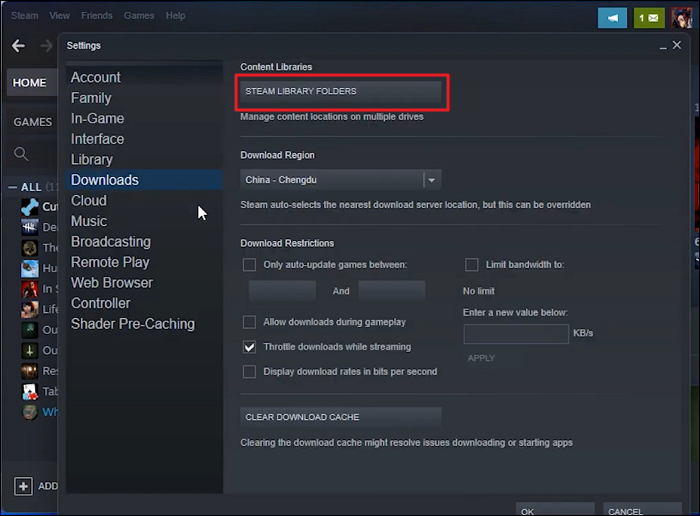
Paso 2. Haz clic en "AÑADIR CARPETA DE BIBLIOTECA", elige un disco de destino, luego haz clic en "NUEVA CARPETA" y escribe un nombre de directorio.
Paso 3. Vuelve a la pantalla de inicio y elige "Propiedades" en el menú contextual cuando hagas clic con el botón derecho del ratón en GTA V.
Paso 4. Selecciona "MOVER CARPETA DE INSTALACIÓN" en "ARCHIVOS LOCALES".
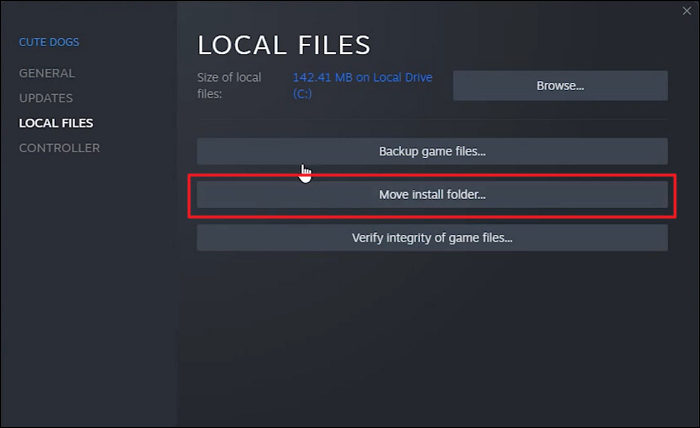
Paso 5. Para iniciar la transferencia, selecciona "MOVER CARPETA".
El proceso terminará en unos segundos. Para detenerlo, pulsa el botón "Cerrar".
También te puede gustar:
La siguiente parte explicará por qué siempre necesitamos transferir o mover GTA V a otra unidad. Continúa leyendo.
Por qué transferir GTA V a otra unidad
Grand Theft Auto V es un juego de acción y aventura desarrollado por Rockstar en 2013. En este juego, los jugadores comenzarán su aventura en Los Santos, una ciudad peligrosa llena de crimen y oportunidades. Este juego es muy popular. Sin embargo, GTA V ocupa un espacio de almacenamiento comparable de 72 GB. Con el tiempo, se pueden generar más archivos basura, como cookies y archivos de caché, mientras juegas. Como resultado, los usuarios suelen experimentar problemas con las unidades D o C llenas y, ocasionalmente, fallos frecuentes. En este caso, muchos jugadores intentan mover GTA V a otra unidad. También hay algunos usuarios que piensan que es posible volver a descargar el juego directamente a otra unidad. Esto también es una opción, pero GTA V ocupa mucho espacio; si lo vuelves a descargar, puede llevar mucho tiempo, especialmente para aquellos que no tienen una buena conexión a Internet.
Conclusión
En este artículo se describen las formas más eficaces de transferir GTA V a otra unidad. Dado que este juego se puede descargar a través de EPIC y Steam, necesitan métodos de transferencia diferentes. Hemos dado instrucciones paso a paso para cada técnica con el fin de ayudar a las personas con diferentes experiencias de migración. Puedes trasladar tus juegos a una nueva unidad interna o externa sin necesidad de reinstalarlos. No dudes en compartir este artículo para ayudar a más usuarios.
Mover GTA V a otra unidad Preguntas frecuentes
Trasladar GTA V a otro disco duro puede ser fácil con la ayuda de herramientas fiables. Sigue esta sección de preguntas frecuentes para encontrar respuestas si tienes más dudas sobre este tema.
1. ¿Cómo muevo mi GTA 5 a otra unidad en Rockstar?
Sigue los pasos que se indican a continuación para mover tu juego GTA 5 a otra unidad en Rockstar:
- 1. Inicia primero el Rockstar Games Launcher.
- 2. Selecciona "Ver carpeta de instalación" en los ajustes de GTA 5.
- 3. Transfiere los archivos del juego a la ubicación preferida de la nueva unidad.
- 4. Para encontrar el juego, haz clic en "Detectar" en el Rockstar Games Launcher.
2. ¿Puedo instalar GTA 5 en la unidad D?
GTA 5 puede instalarse en la unidad D, sí. Puedes seleccionar la unidad D como ubicación de instalación del juego. Asegúrate de que la unidad D está presente y tiene espacio suficiente.
3. ¿Cómo mover los juegos EPIC a otra unidad?
Sigue estos pasos para transferir Juegos EPIC a otra unidad:
- 1. Empieza saliendo del Lanzador de Juegos EPIC.
- 2. Transfiere toda la carpeta que contiene Juegos EPIC a la ubicación deseada de la nueva unidad.
- 3. Abre EPIC Games Launcher y ve a Ajustes.
- 4. Ve a la sección "Biblioteca" y selecciona la nueva ubicación haciendo clic en "Añadir biblioteca".
- 5. Puedes jugar a los juegos que ya están instalados en la nueva ubicación utilizando el Lanzador de Juegos EPIC.
Sobre el autor
Actualizado por Luis
Luis es un entusiasta de la tecnología, cuyo objetivo es hacer que la vida tecnológica de los lectores sea fácil y agradable. Le encanta explorar nuevas tecnologías y escribir consejos técnicos.
Reseñas y Premios
-
EaseUS Todo PCTrans Free is a useful and and reliable software solution created to serve in computer migration operations, be it from one machine to another or from an earlier version of your OS to a newer one.
Seguir leyendo -
EaseUS Todo PCTrans is by the folks at EaseUS who make incredible tools that let you manage your backups and recover your dead hard disks. While it is not an official tool, EaseUS has a reputation for being very good with their software and code.
Seguir leyendo
-
It offers the ability to move your entire user account from your old computer, meaning everything is quickly migrated. You still get to keep your Windows installation (and the relevant drivers for your new PC), but you also get all your apps, settings, preferences, images, documents and other important data.
Seguir leyendo
Artículos relacionados
-
Reseña de Zinstall y alternativa gratuita a Zinstall que debes conocer
![author icon]() Luna/2025/10/17
Luna/2025/10/17 -
Cómo mover archivos con el símbolo del sistema - Guía detallada
![author icon]() Luis/2025/10/17
Luis/2025/10/17 -
![author icon]() Luis/2025/10/17
Luis/2025/10/17 -
Cómo transferir archivos de una PC vieja a una PC nueva
![author icon]() Luna/2025/10/17
Luna/2025/10/17
